كيفية إزالة أداة الطقس من شريط المهام في Windows 10 بسهولة
إزالة أداة الطقس من شريط المهام في Windows 10 لتسريع الأداء
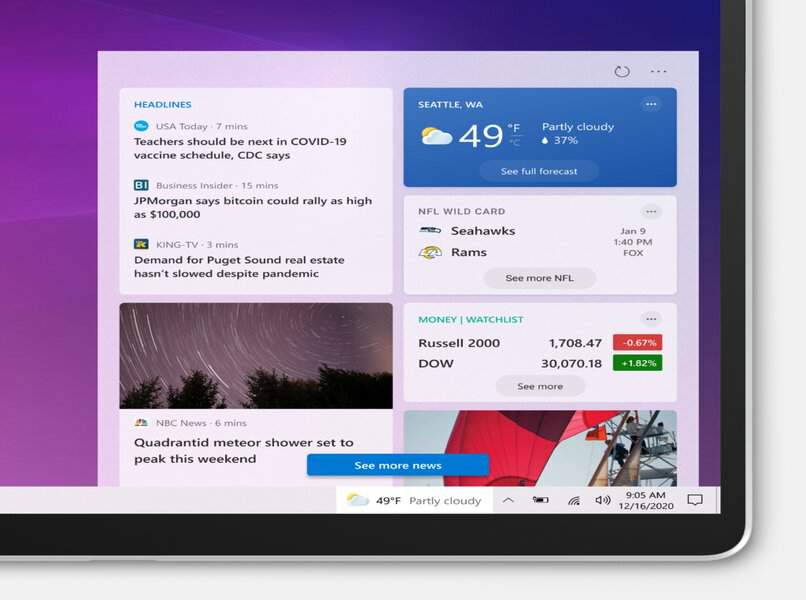
في Windows 10، توفر أداة الطقس التي تظهر في شريط المهام لمحة سريعة عن حالة الطقس في منطقتك. ومع ذلك، قد يفضل بعض المستخدمين إزالة هذه الأداة لتقليل الفوضى أو لتحسين الأداء. إذا كنت من هؤلاء الذين يفضلون شريط المهام الأنظف والأبسط، يمكنك بسهولة تعطيل هذه الميزة.
في هذا المقال، سنستعرض الخطوات السريعة لإزالة أداة الطقس من شريط المهام في Windows 10.
كيفية إزالة أداة الطقس من شريط المهام في Windows 10
- افتح إعدادات شريط المهام:
- انقر بزر الماوس الأيمن على شريط المهام في أسفل الشاشة (أو استخدم اختصار لوحة المفاتيح Windows + X).
- من القائمة المنبثقة، اختر “إعدادات شريط المهام”.
- التوجه إلى إعدادات “الحالة والطقس”:
- في نافذة الإعدادات، مرر لأسفل حتى تجد قسم “الميزات التي تظهر في شريط المهام”.
- ابحث عن الخيار الذي يسمى “الحالة والطقس”.
- تعطيل أداة الطقس:
- قم بإيقاف تشغيل المفتاح بجانب “الحالة والطقس” (أو “الأخبار والاهتمامات”، اعتمادًا على النسخة التي تستخدمها).
- بعد تعطيل هذا الخيار، ستختفي الأداة من شريط المهام على الفور.
اختصار إضافي لإزالة الأداة:
إذا كنت لا ترغب في الانتقال إلى إعدادات شريط المهام، يمكنك أيضًا إزالة الأداة باستخدام هذه الطريقة السريعة:
- انقر بزر الماوس الأيمن على أي جزء فارغ من شريط المهام.
- اختر “إظهار الأخبار والاهتمامات” من القائمة.
- ثم اختر “إيقاف التشغيل”.
لماذا قد ترغب في إزالة أداة الطقس؟
قد يرغب بعض المستخدمين في تعطيل أداة الطقس لعدة أسباب:
- توفير المساحة: في حالة وجود مساحة محدودة على شريط المهام، قد تكون إزالة الأداة خيارًا جيدًا.
- تحسين الأداء: إزالة الأدوات غير الضرورية يمكن أن يساهم في تحسين استجابة النظام، خصوصًا على الأجهزة ذات الموارد المحدودة.
- تخصيص مظهر الشريط: البعض يفضل شريط مهام نظيف وخالي من الإشعارات التي لا يحتاجون إليها.
في الظروف الجوية غير الطبيعية، أنت مهتم بالحصول على “أداة” تعلمك بتغيراتها. لإزالته عندما لا يكون مفيدًا، يمكنك التحكم في الماوس ونقله إلى أي موقع على شريط المهام بنقرة واحدة بزر الماوس الأيمن. يُطلق على خيار الاستخدام اسم “الأخبار والاهتمامات”،
ضع المؤشر هناك دون الضغط على أي مفتاح، على الجانب الأيمن، سيتم عرض مربع، حدد هناك بالنقر الأيسر في منطقة “إلغاء التنشيط”. تأكد من أنه تم تعطيله من خلال الرجوع إلى الشريط، إذا كان لا يزال يظهر، كرر الإجراء. ابق على اطلاع دائم باستخدام Microsoft Widgets ، حتى تتمكن من إزالة العناصر التي لا تعجبك.
ما هي الطريقة التي يمكنك من خلالها تكوين الأدوات على جهاز الكمبيوتر الخاص بك؟
يجب عليك الإمساك بالمؤشر ووضعه في أي جزء متاح من الشاشة الرئيسية، وعندما تضغط بالزر الأيمن، سيتم عرض نوع المربع أو القائمة، ثم حدد “الأداة” الترتيبية. إنه نفس قول “القطعة”. سيتم عرض نافذة بها فئات اختيار متعددة، يمكنك إدخال الفئة التي تفضلها.
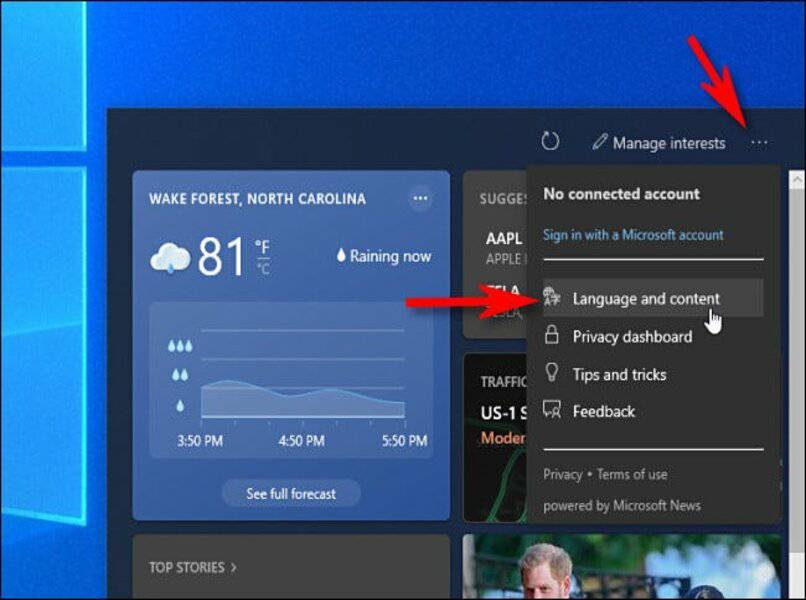
في هذه العناصر أو الخيارات، يجب عليك النقر فوق الزر “تثبيت”، ونوصي باستخدام زر “المناخ”، وبمجرد الانتهاء من إضافته أو تثبيته، سيبدأ، وهناك يمكنك تكوينه حسب رغبتك. للقيام بذلك، انقر فوق خيار “المدينة” أو الموقع، ويمكنك كتابته يدويًا، أو استخدام “خدمات البحث التلقائي”. عند الانتهاء، انقر على زر “قبول”.
ما الذي يجب عليك فعله لإزالة اختصار الطقس من شريط المهام؟
جربه باستخدام الماوس، اسحبه عبر سطح المكتب حتى تصل إلى شريط المهام، في أي مساحة متاحة عليه، انقر فوق الزر الأيمن، في النافذة الصغيرة الحالية حدد موقع الاسم المستعار “الأخبار والاهتمامات “، اسحب المؤشر هناك وإلى اليسار انقر، ستظهر نافذة اختيار جديدة، انقر فوق النافذة التي تقول “إلغاء التنشيط” وهذا كل شيء. لتحديد الأدوات والحصول على مزيد من التحكم في اختصاراتها، أضف اسمًا إلى شريط المهام.
كيف يمكنك إضافة أداة طقس أخرى إلى اختصارات Windows الخاصة بك؟
الأمر سهل، تأكد من توفر مساحة كافية على شاشة بدء تشغيل Windows، وإذا لم تكن لديك مساحة متاحة، فقم بإزالة الرموز أو الاختصارات غير الضرورية. من خيار القائمة الرئيسية، الذي يظهر عند الضغط على “النقر بزر الماوس الأيمن”، ستظهر منطقة “Widget” أو “Gadget”. هناك يمكنك العثور على العناصر التي تم تعطيلها بواسطة النظام، وإذا لم تعجبك، فاستخدم الإجراءات لتنزيل الأدوات الأخرى.
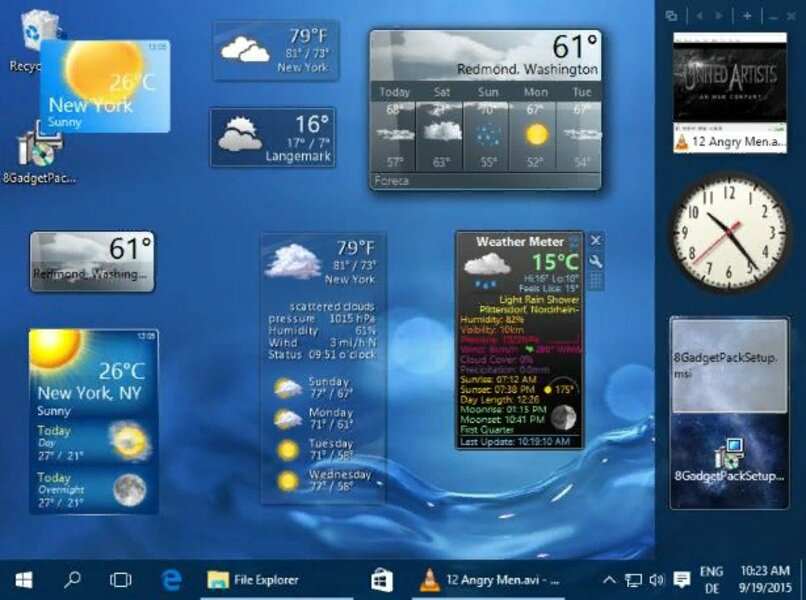
كيفية العثور على تلك الافتراضية من قبل النظام؟
خذ الماوس وحركه حتى تجد مساحة خالية على سطح المكتب، ثم انقر بزر الماوس الأيمن ثم حرره. في القائمة الحالية التي يمكنك رؤيتها، حدد “القطعة” أو “الأداة”. في محتوى المربع المنبثق، انقر فوق المربع الذي يوفر لك معلومات الطقس، وأثناء الضغط باستمرار، قم بتحريكه إلى موقع على الشاشة. احصل على إعادة تنظيم أفضل للعناصر الموجودة على سطح المكتب الخاص بك عن طريق تحريك شريط المهام أو القسم .
ما هو الإجراء لتحميل الحاجيات الأخرى؟
انتقل إلى أي متصفح من اختيارك، وبمجرد الوصول إليه، اكتب صفحة “Microsoft” وابحث عنها في محرك البحث. من النتائج، أدخلها، في خدمة البحث في الصفحة الحالية ، اكتب “الحاجيات”، ستظهر خيارات متنوعة هناك، نوصي باستخدام “Widget Launcher”، المس الزر الأزرق “Get”.
بعد بضع دقائق سيتم تثبيت “الأداة”، انتقل الآن إلى “سطح المكتب” وانقر بزر الماوس الأيمن على الماوس، وحدد “الأداة” الترتيبية. كنتيجة أولى ، سيظهر “Widget Launcher”، المس زر “الطقس” مطولاً واسحبه إلى مساحة خالية على سطح المكتب، وقم بتكوينه وهذا كل شيء. أضف لمسة خاصة للنظام من خلال تغيير لون أشرطة مهام Windows 10 .

كيف يمكنك ترك “اهتمامات” Windows فقط على شريط المهام لديك؟
ما يجب عليك فعله هو التخلص من جميع الرموز الموجودة على شريط المهام، باستثناء الرموز الأكثر ضرورة، بما في ذلك “الاهتمامات” أو المعروفة أيضًا باسم “الأخبار والاهتمامات”. لإزالتها، انقر بزر الماوس الأيمن فوق الرمز الذي تريد إزالته ، وحدد “إزالة التثبيت من شريط المهام”، وكرر العملية مع كل رمز غير مرغوب فيه. الآن في المساحة الحرة في الشريط، انقر بزر الماوس الأيمن ثم اختر “تنشيط” في “الأخبار والاهتمامات”.
خاتمة:
إزالة أداة الطقس من شريط المهام في Windows 10 هي عملية بسيطة ومباشرة. سواء كنت ترغب في تقليل الإشعارات أو كنت تفضل مظهرًا أبسط، يمكنك بسهولة تعطيل هذه الميزة باتباع الخطوات الموضحة أعلاه. لا تنسى أن هذه الإعدادات قابلة للتعديل في أي وقت إذا قررت العودة إلى استخدام الأداة في المستقبل.







